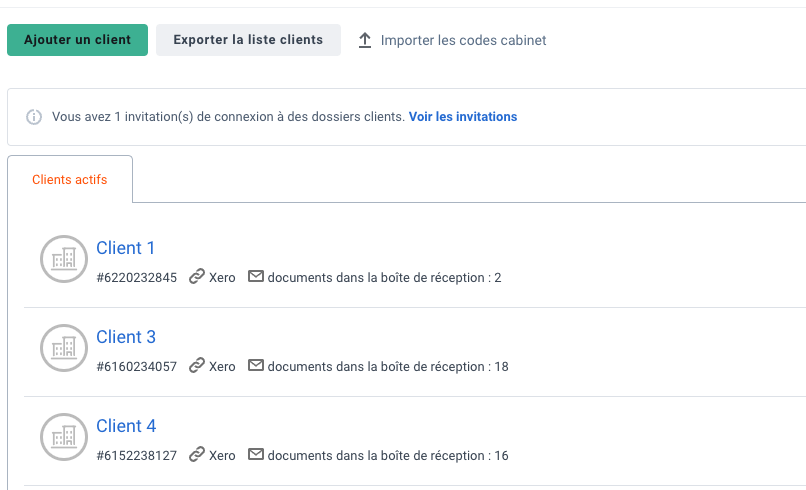Dext vous permet d’utiliser un seul jeu d’identifiants pour accéder à vos différents comptes.
- Qu’est-ce-que Client Multi-sociétés et accès unique ?
- Inviter un utilisateur existant à l’un de vos comptes
- Vérifier son adresse e-mail pour fusionner ses utilisateurs
- Fusionner ses utilisateurs
- Naviguer entre ses comptes
- Aider un client à fusionner ses accès
- Créer un compte client supplémentaire pour un client
- Répondre à une invitation d’accès d’un client et choisir le compte cabinet à rattacher
Qu’est-ce-que Client Multi-sociétés et accès unique ?
L’accès unique vous permet de regrouper plusieurs identifiants de connexion en un seul, sans que les données de vos comptes ne soient modifiées.
Après avoir fusionné vos informations de connexion, vous pouvez simplement vous connecter avec l’identifiant principal choisi et passer d’un compte à l’autre sans devoir vous connecter et vous déconnecter !
Important à savoir : Vous ne pouvez fusionner que vos propres données de connexion. Après la fusion, vos données de connexion principales seront le point d’accès à tous vos comptes.
La fusion est irréversible et ne peut être annulée !
Inviter un utilisateur existant à l’un de vos comptes
Vous pouvez inviter des utilisateurs Dext existants à accéder à l’un de vos comptes.
Pour inviter un utilisateur :
1. Allez dans le compte pour lequel vous souhaitez inviter l’utilisateur, en utilisant le menu déroulant de vos comptes.
2. Ensuite, rendez-vous dans l’onglet Utilisateurs, depuis votre menu latéral.
3. Et cliquez sur Ajouter un utilisateur.
Ajouter plusieurs utilisateurs n’est pour l’instant pas supporté pour l’ajout d’utilisateur existant.
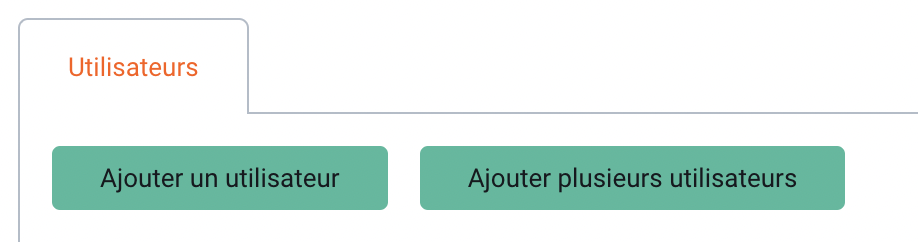
4. Ajoutez les détails de l’utilisateur :
- Nom
- Prénom
- Adresse e-mail dédiée à l’envoi de facture (l’adresse e-mail de l’utilisateur sera demandée à l’étape invitation uniquement).
Puis sélectionnez le niveau de privilège que vous souhaitez lui attribuer. Enfin, l’étape suivante est l’étape invitation, entrez ici son adresse e-mail utilisateur et cliquez sur Ajouter un utilisateur.
L’envoi d’un sms n’est pour l’instant pas supporté pour l’ajout d’utilisateur existant.
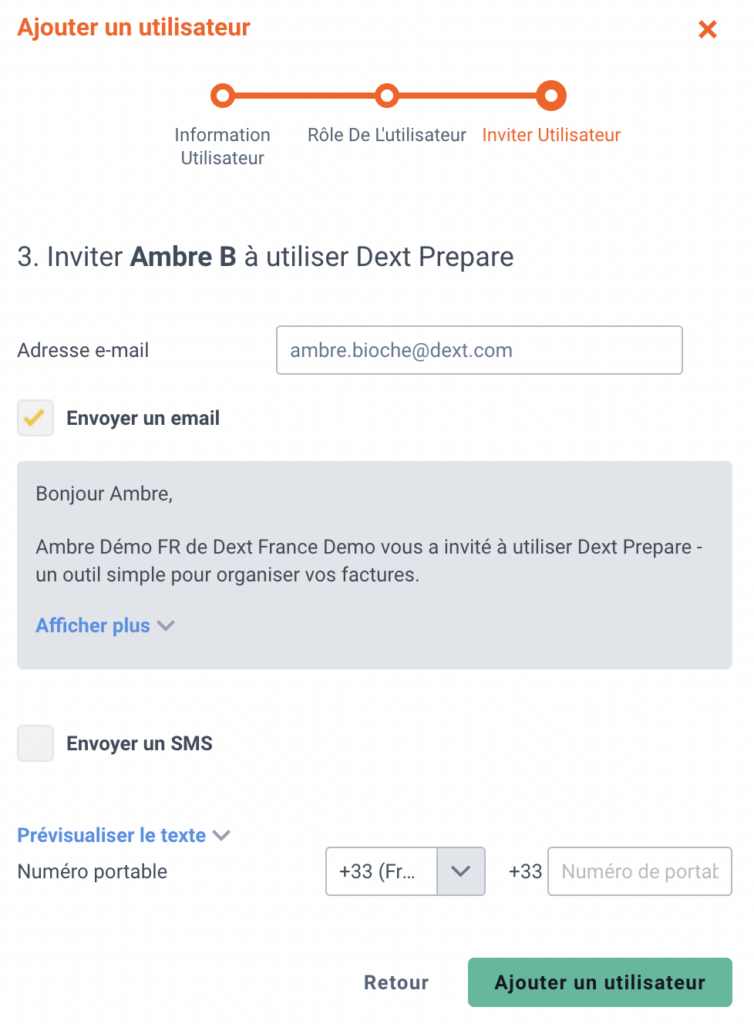
L’utilisateur recevra alors une invitation pour rejoindre votre entreprise.
- Si l’utilisateur invité a déjà son adresse e-mail de vérifiée dans Dext, il sera automatiquement ajouté à votre compte. Il verra le nouveau menu déroulant apparaitre lors de sa prochaine connexion.
- Si l’utilisateur invité n’a pas encore vérifié son adresse e-mail :
- Le statut de son invitation sera ‘Invitation en attente‘ dans l’onglet Utilisateur. L’invitation sera valide pendant une semaine.
- Il sera créé en tant que propriétaire de documents uniquement et ne pourra pas accéder encore à votre compte jusqu’à acceptation de l’invitation (vérifiant ainsi l’adresse e-mail).
- Vous pourrez par contre envoyer des documents en leur nom.
Vous pouvez ré-inviter l’utilisateur depuis l’onglet Utilisateurs, en cliquant sur Gérer puis Renvoyer l’invitation. Vous pourrez aussi annuler l’invitation si nécessaire lorsqu’elle est encore en attente (par exemple si vous avez mal orthographié l’adresse e-mail ou si vous avez invité l’utilisateur par erreur).

Remarque : une fois que l’utilisateur a accepté l’invitation, son adresse e-mail sera vérifiée et vous ne pourrez plus modifier son adresse e-mail ou son mot de passe (l’utilisateur pourra le faire lui-même).
Vérifier son adresse e-mail pour fusionner ses utilisateurs
La fusion de plusieurs identifiants de connexion exige que l’adresse e-mail que vous choisissez d’utiliser comme unique e-mail de connexion soit vérifiée.
- Si l’adresse e-mail avec laquelle vous êtes connecté n’est pas vérifiée, vous serez automatiquement invité à le faire.
- Si votre adresse e-mail est déjà vérifiée, cette étape sera ignorée.
Vérifier son adresse e-mail :
- Connectez-vous sur Dext avecles identifiants de connexion que vous souhaitez conserver comme identifiants uniques.
- Cliquez sur l’icône Gérer le profil en haut à droite de l’écran, puis sur Informations personnelles.
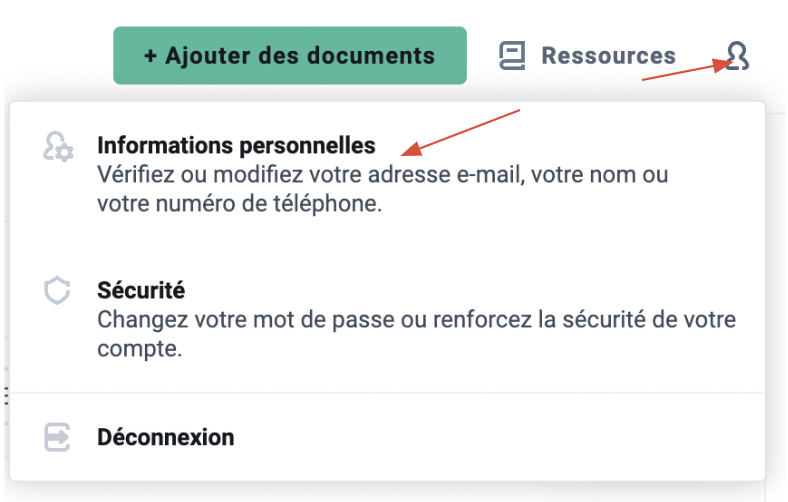
3. Une bannière s’affiche en haut de la page pour vérifier votre e-mail. Cliquez sur le lien Renvoyer l’e-mail de confirmation.
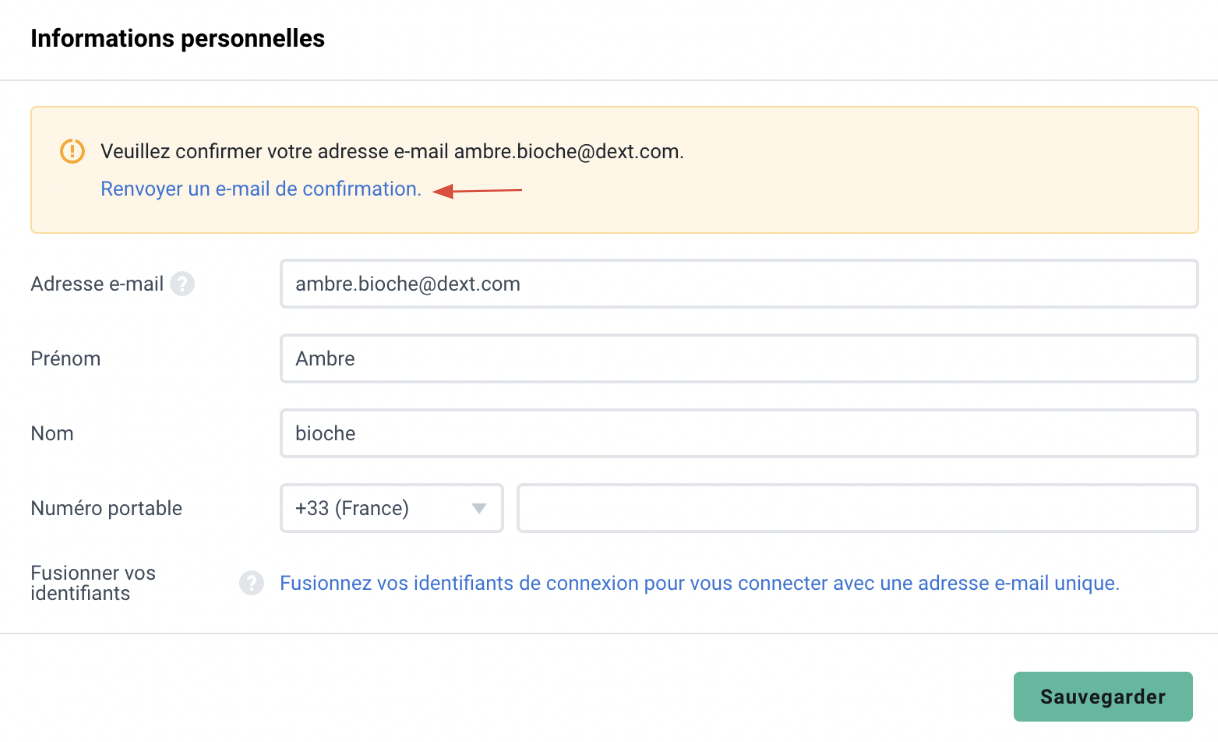
Si vous ne voyez pas la bannière, cela signifie que votre e-mail a déjà été vérifié.
- Un e-mail de confirmation sera envoyé à votre adresse. Cliquez sur Confirmer votre e-mail pour terminer le processus.
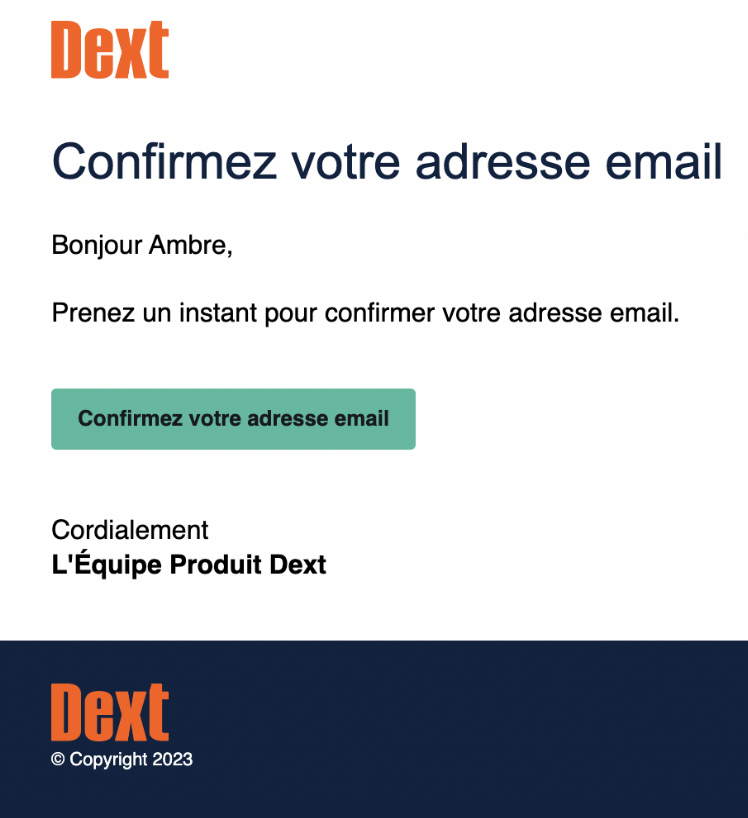
Fusionner ses utilisateurs
Important : La fusion est irréversible et ne peut être annulée !
- Connectez-vous sur Dext avec les identifiants que vous souhaitez garder comme identifiants uniques.
- Cliquez sur l’icône Gérer le profil en haut à droite de l’écran, puis sur Informations personnelles.
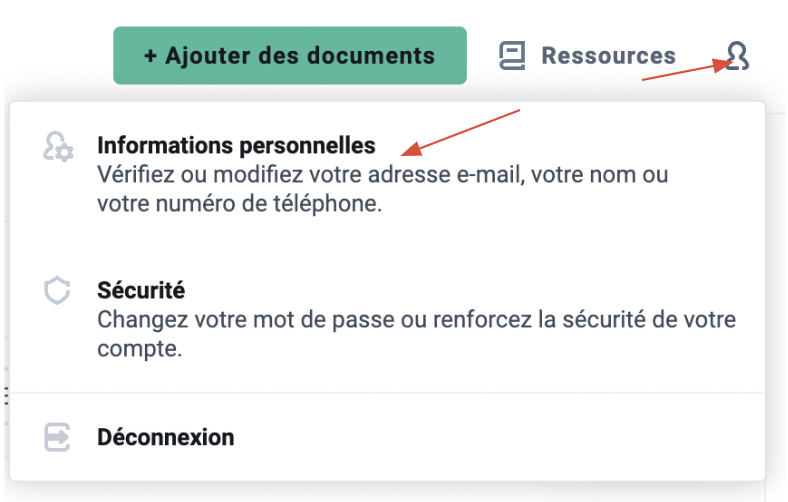
3. Cliquez sur Fusionnez vos identifiants de connexion pour vous connecter avec une adresse e-mail unique.
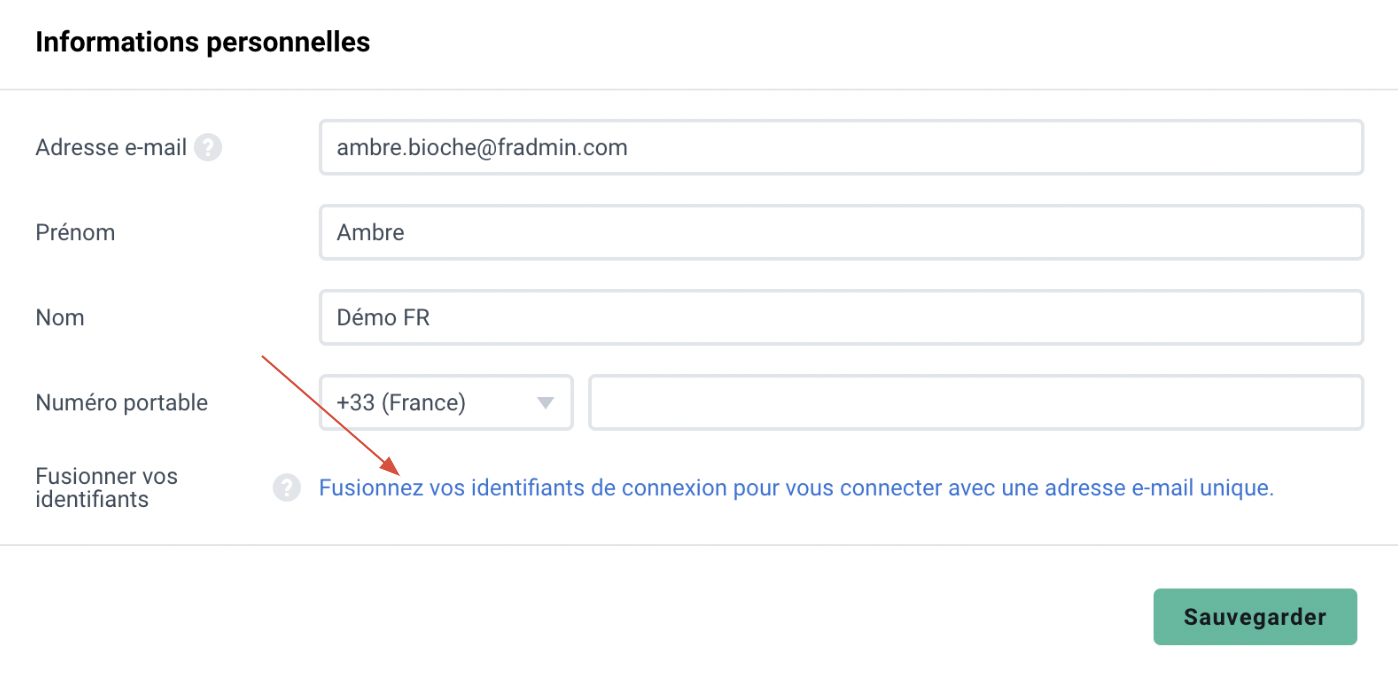
4. Lisez les explications et les avantages liés à cette opération, puis cliquez sur Commencer.
5. Renseignez les informations de connexion du compte que vous souhaitez fusionner, puis cliquez sur Suivant.
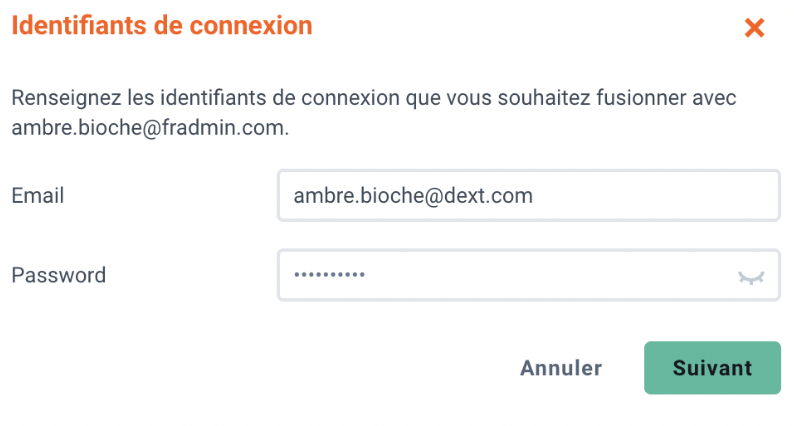
6. Pour la dernière étape, nous vous demanderons de confirmer la fusion. Cela signifie que :
- Les identifiants de connexion du compte en cours de fusion sont supprimées, y compris toute identification SSO que vous auriez pu utiliser pour accéder à ce compte (par exemple, Google).
Confirmez que la fusion n’affecte que la manière dont vous vous connectez à ce compte et non les données qu’il contient.
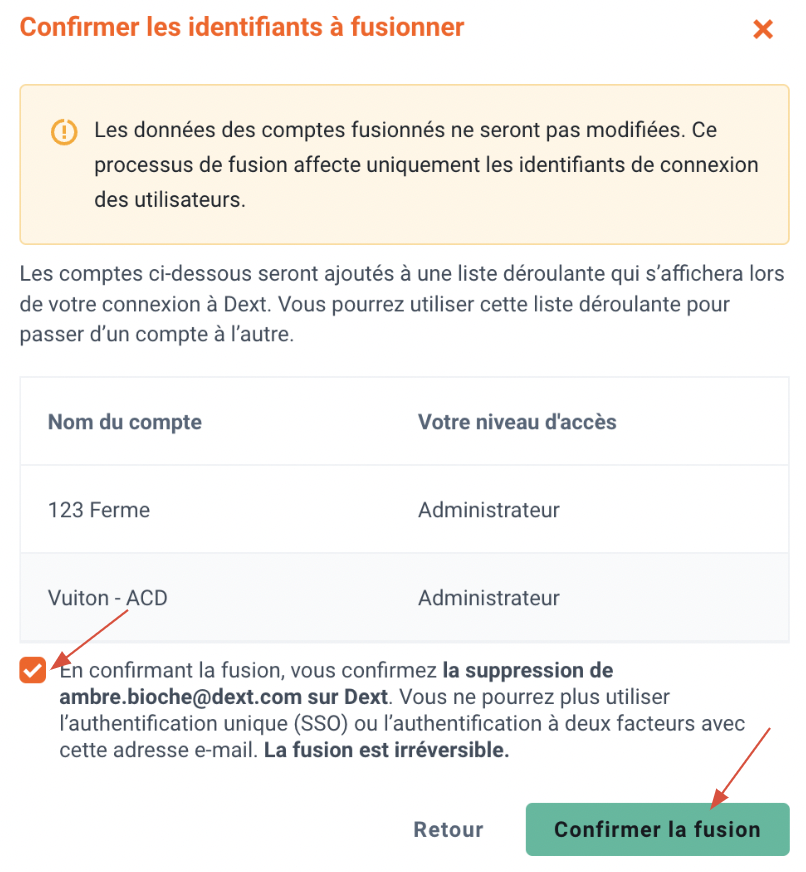
Naviguer entre les comptes
Pour naviguer entre différents comptes :
Sur l’application web :
- Allez dans le menu déroulant en haut à droite indiquant dans quel compte vous êtes actuellement.
- Sélectionnez le compte sur lequel vous vous souhaitez basculer.
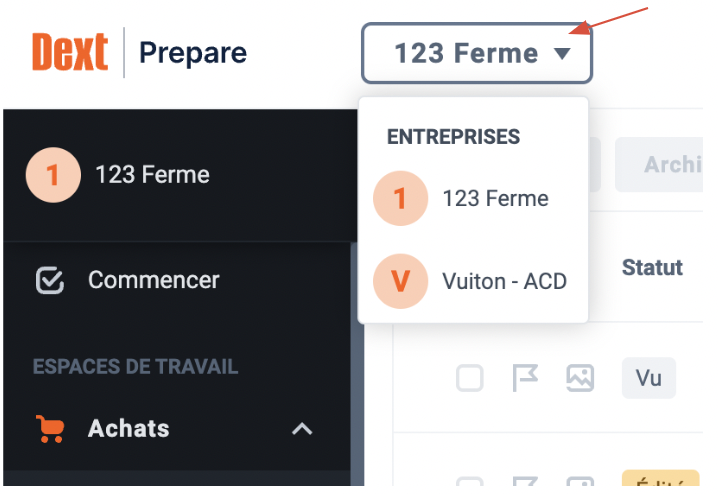

3. Confirmez votre souhait de basculer sur un autre compte.
Sur l’application mobile :
1. Cliquez sur le symbole des flèches en haut à droite.
2. Et sélectionnez le compte que vous souhaitez accéder.
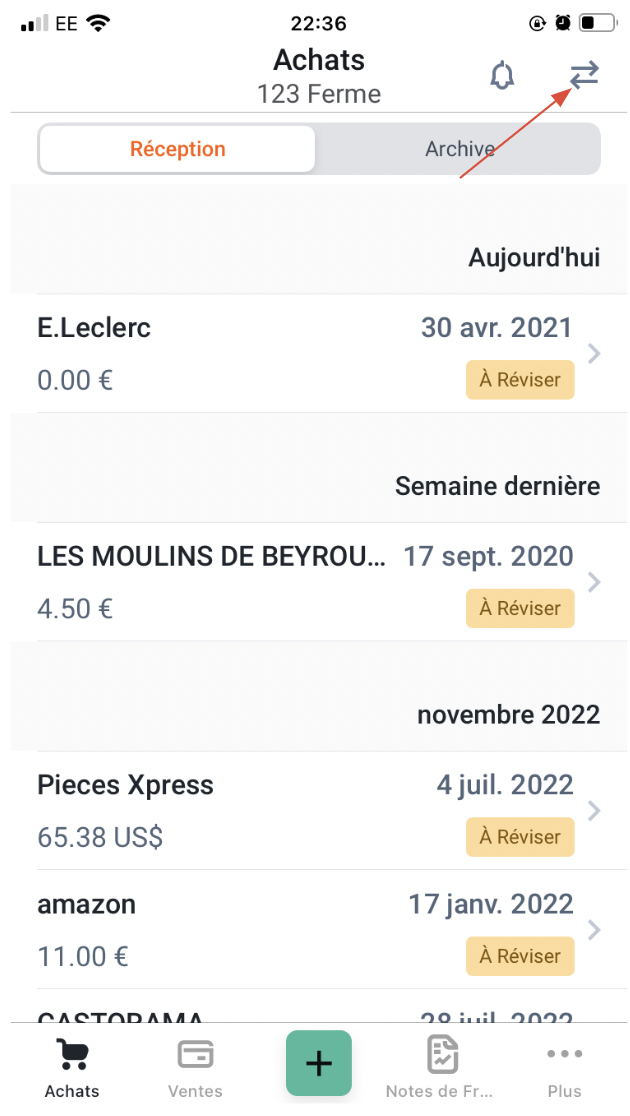
Aider un client à fusionner ses accès
Pour fusionner plusieurs identifiants de connexion, le client doit choisir l’adresse e-mail qu’il utilisera comme seule adresse e-mail à l’avenir. Pour ce faire, il doit d’abord s’assurer que son adresse e-mail soit vérifiée.
- Si l’adresse e-mail de votre client n’est pas vérifiée, il sera automatiquement invité à la vérifier depuis l’espace Informations personnelles de leur compte Dext.
- Si l’adresse e-mail est déjà vérifiée, cette étape sera ignorée.
Une fois son adresse e-mail vérifiée, le client peut alors fusionner ses identifiants. Voici le guide, détaillant les étapes, spécialement conçus pour votre client.
Créer un compte client supplémentaire pour un client
1. Depuis Mes clients, cliquez sur le bouton vert Ajouter un client.
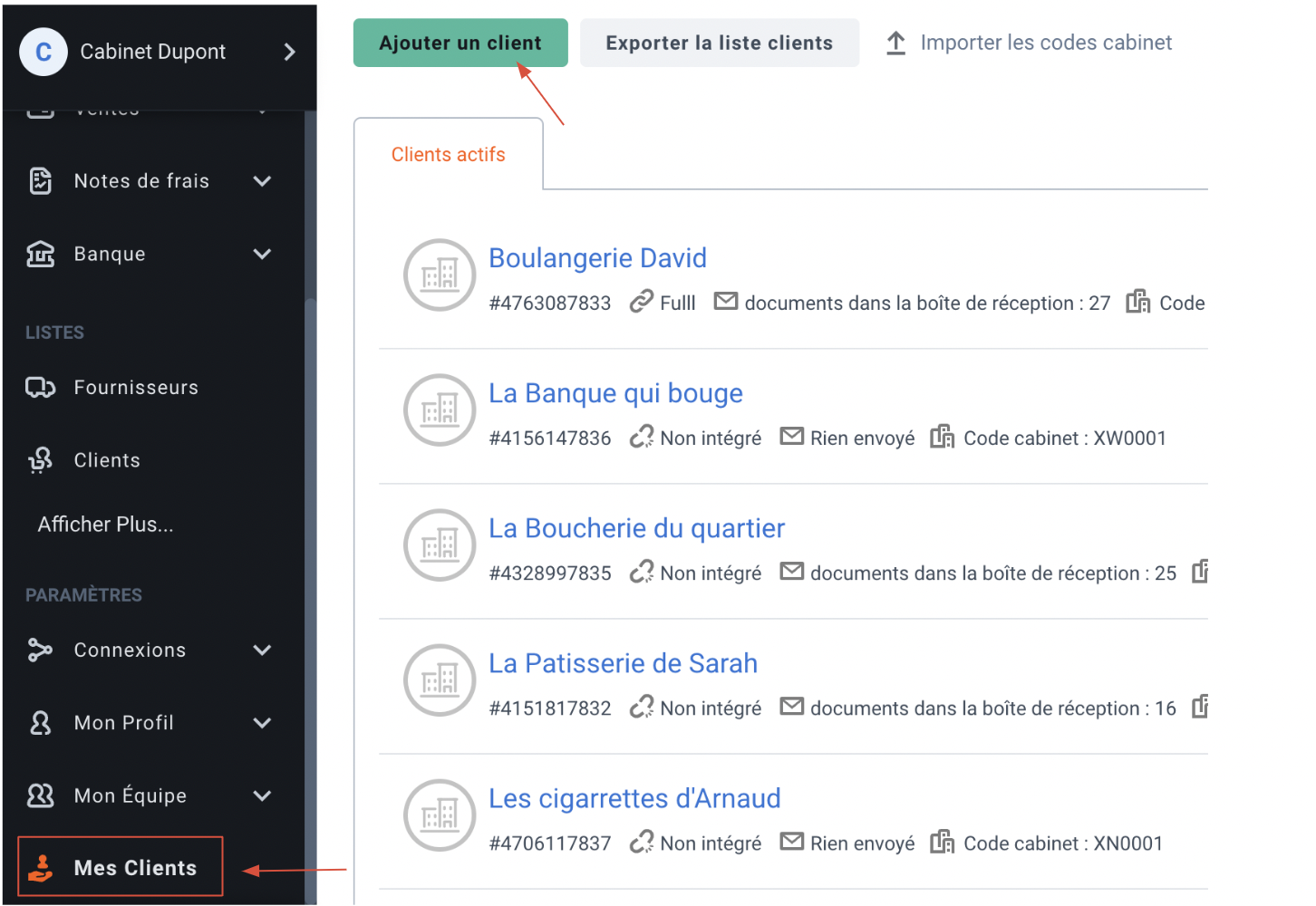
2. Dans la fenêtre qui s’ouvre, saisissez le nom du client ou le nom de son entreprise, puis sélectionnez un secteur d’activité si vous le souhaitez. Lorsque vous êtes prêt, cliquez sur Suivant.
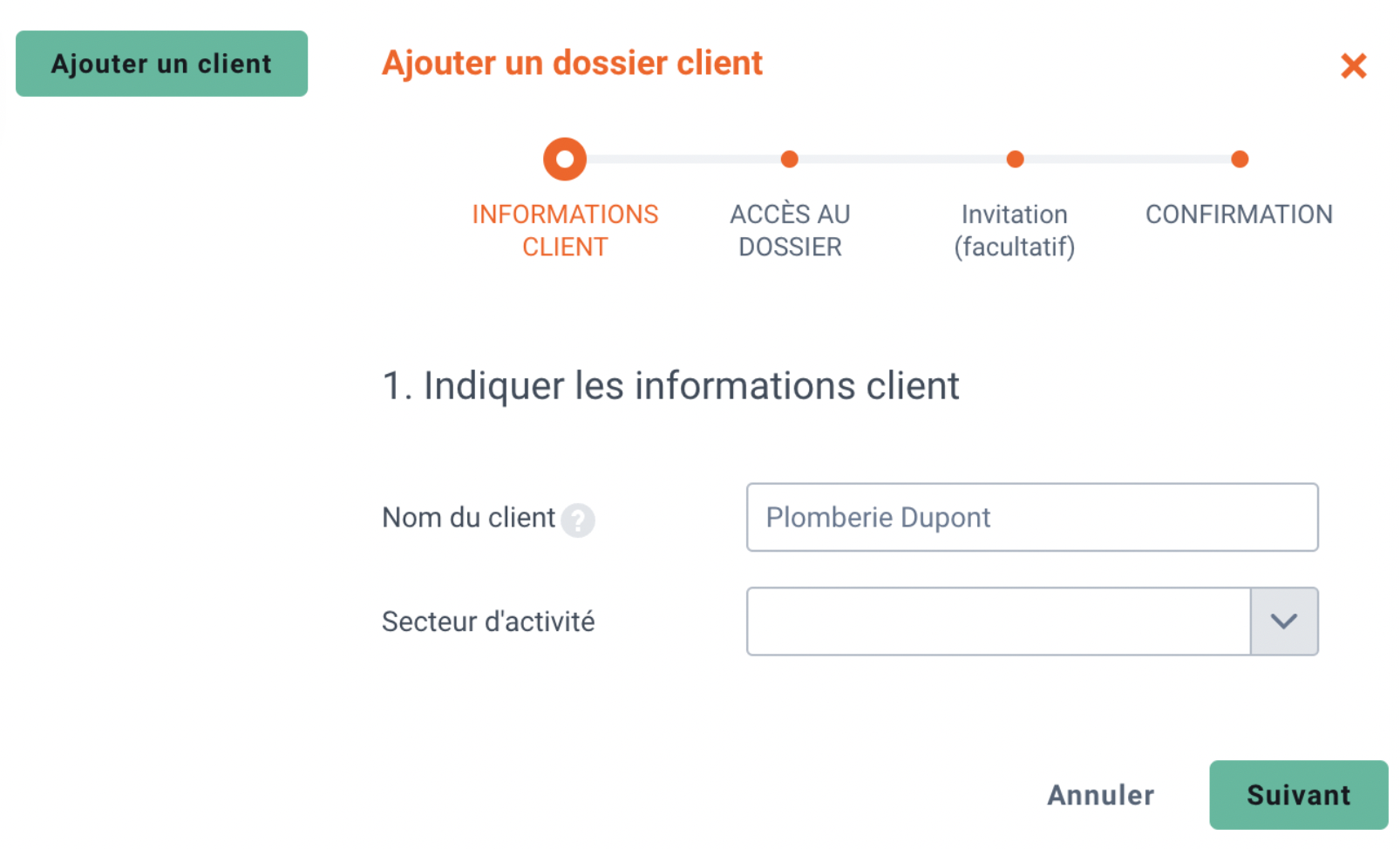
3. Sur l’écran suivant, attribuez à vos collaborateurs l’accès à ce nouveau compte client en cochant la case pour le/les collaborateurs concernés. Pour sélectionner tous les collaborateurs, cochez la case d’accès en haut de la liste. Lorsque vous êtes prêt, cliquez sur Suivant.
Remarque : si vous n’avez pas de collaborateurs ajoutés sur votre compte, cette étape sera ignorée.
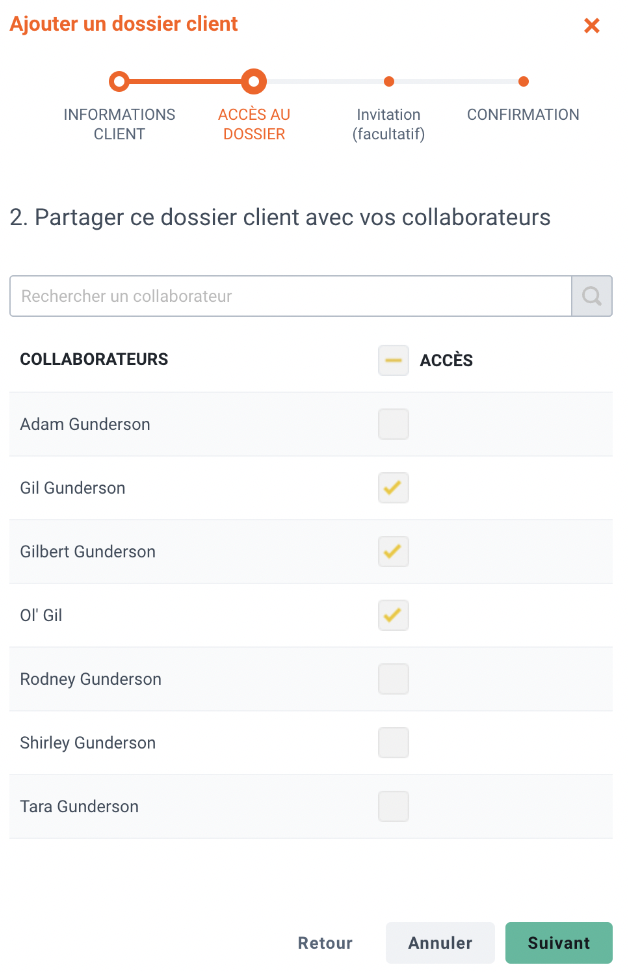
4. Ensuite, renseignez son nom et son adresse e-mail puis cliquez sur Continuer.

6. Sur la page suivante, ajoutez le numéro de téléphone du client si vous le souhaitez, puis cliquez sur Suivant.
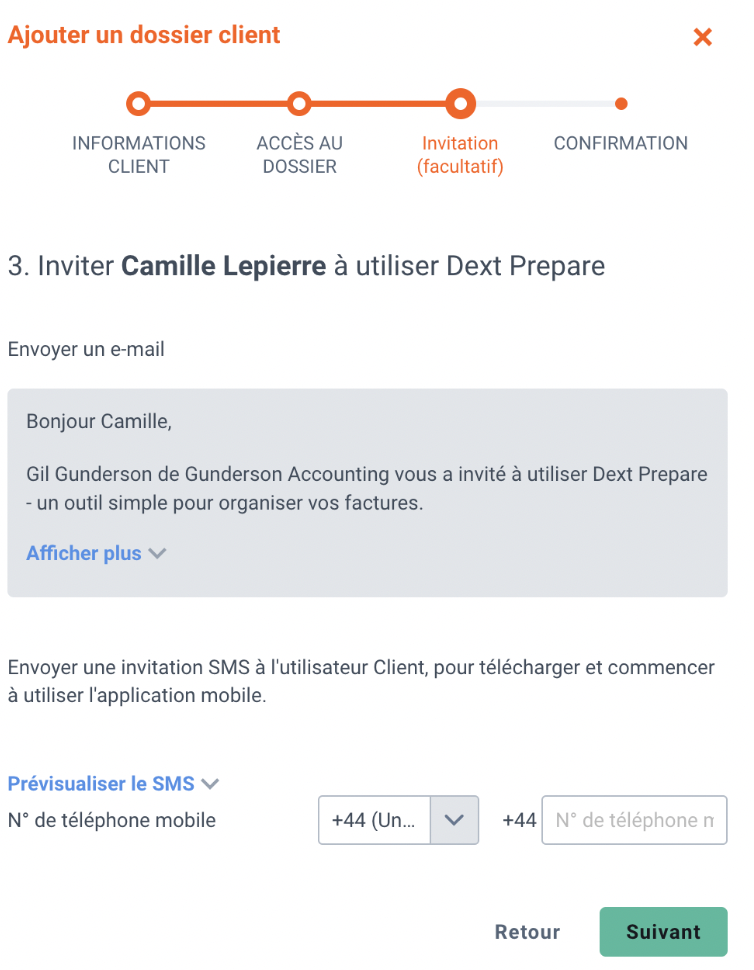
7. Sur la page de confirmation, Dext détectera que l’adresse e-mail est déjà associée à un dossier et vous en avertira. Cliquez sur Inviter pour continuer la procédure. Votre client recevra l’invitation d’accès.
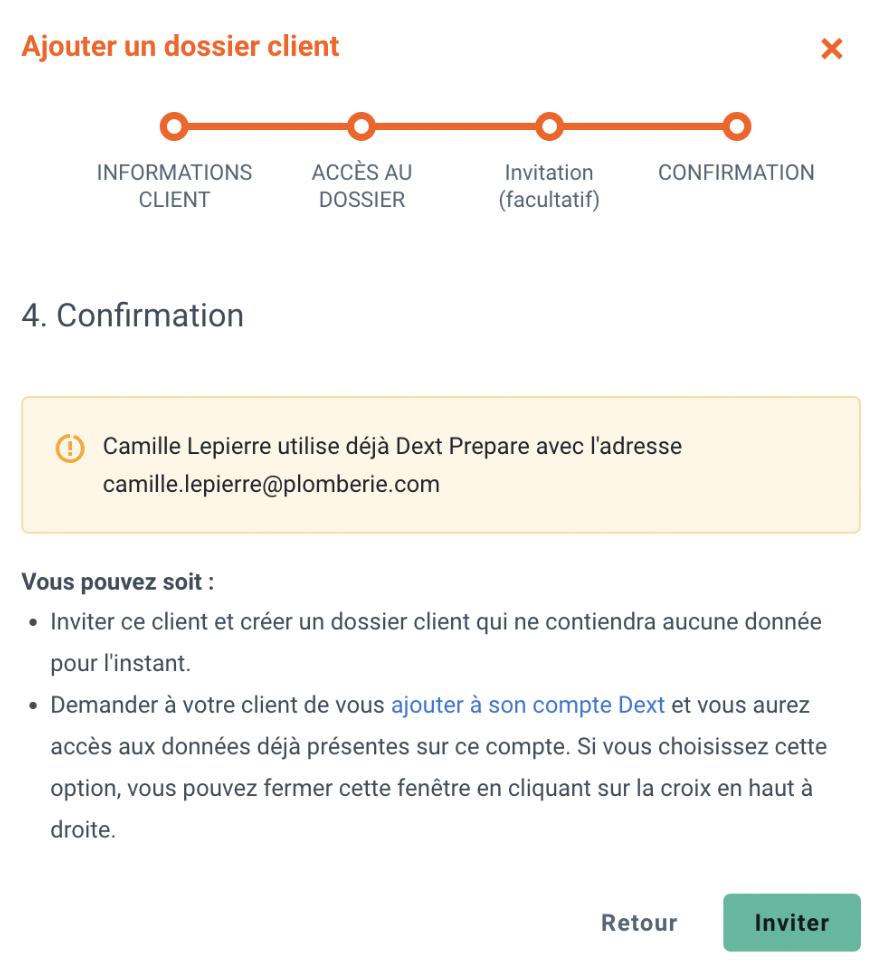
Répondre à une invitation d’accès d’un client et choisir le compte cabinet à rattacher
Si un client vous invite à accéder à son compte Dext et vous avez plusieurs cabinets, vous pouvez répondre à sa demande et sélectionner le cabinet avec lequel vous souhaitez vous connecter au dossier client sur la page Demandes de connexion.
Vous recevrez par e-mail un lien vers la page des demandes de connexion vous informant de l’invitation du client. La page affichera toutes les demandes qui vous ont été envoyées par vos clients.
Pour répondre à une demande sur la page Demandes de connexion de clients :
- Sélectionnez le cabinet que vous souhaitez connecter dans la liste déroulante sous le nom du client concerné.
- Lorsque vous êtes prêt, cliquez sur le bouton vert Se connecter au dossier.
Vous pouvez également refuser la demande en cliquant sur Refuser l’invitation. Le client ne sera pas informé si la demande est refusée.
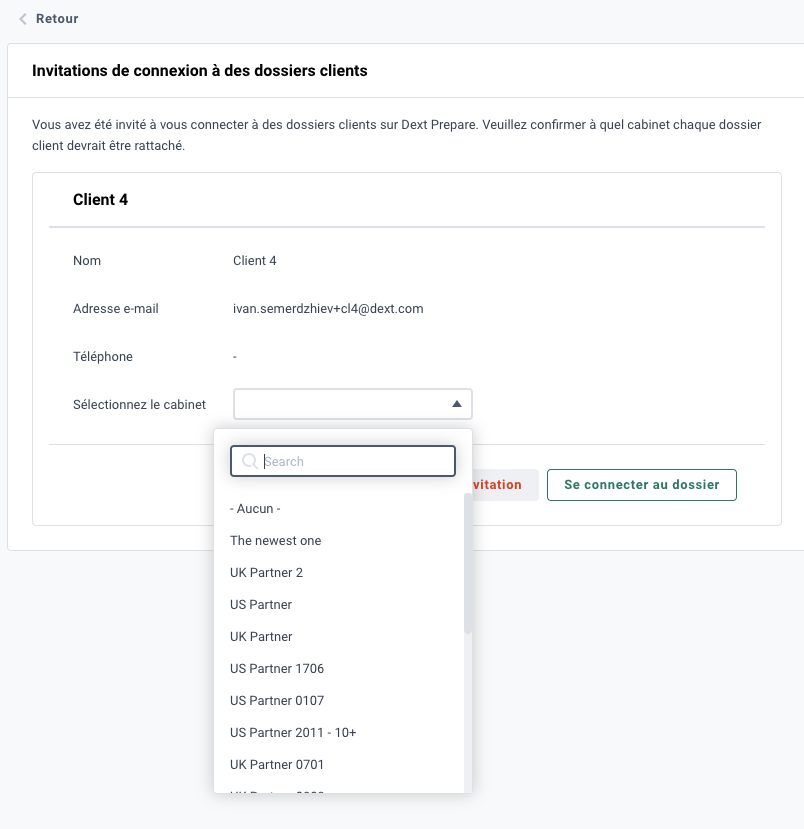
Vous pouvez également accéder à toutes les demandes de connexion de vos clients en allant dans Mes clients depuis le menu latéral, et cliquez sur voir les invitations.